무료 FTP 프로그램 WinSCP 다운로드 사용법
무료 FTP 프로그램 WinSCP 다운로드 사용법
WinSCP는 Microsoft Windows용으로 널리 사용되는 SFTP 클라이언트 및 FTP 클라이언트입니다!
FTP, FTPS, SCP, SFTP, WebDAV 또는 S3 파일 전송 프로토콜을 사용하여 로컬 컴퓨터와 원격 서버 간에 파일을 복사합니다.
SFTP (SSH 파일 전송 프로토콜) 또는 SCP (Secure Copy Protocol) 서비스,
FTP (파일 전송 프로토콜) 서버를 사용해 SSH (Secure Shell) 서버에도 연결할 수 있습니다.
SCP 프로토콜도 지원합니다.
이 프로그램은 프리웨어로 자유롭게 사용할 수 있는 프로그램입니다.
지원운영체제 : 윈도우 7 / 8 / 8.1 / 10
특징들
그래픽 사용자 인터페이스
24개 언어 지원
Windows와의 통합(드래그 앤 드롭, URL, 바로 가기 아이콘, 점프 목록)
파일에 대한 모든 공통 작업
SSH 및 FTP 및 WebDAV 및 S3 프로토콜을 통한 SFTP 및 SCP 프로토콜 지원
배치 파일 스크립팅 및 명령줄 인터페이스 및 .고급 프로그래밍 작업을 위한 NET 어셈블리
여러 가지 반자동 또는 완전 자동 방식으로 디렉토리 동기화
통합 텍스트 편집기
PuTTY와 사이트 설정 공유
SSH를 통한 공개 키 인증을 완벽하게 지원하기 위해 PuTTY 인증 에이전트(PuTY 인증 에이전트)와 통합
탐색기 및 명령어 인터페이스
선택적으로 마스터 암호로 저장된 사이트 정보 보호
선택적으로 레지스트리 항목 대신 구성 파일을 사용하여 이동식 미디어에서 작업하기에 적합한 휴대용 작업 지원
파일의 용량이 10MB를 조금 초과하여 분할압축했습니다.
첨부파일 2개 모두 받으신 후,
첫번째 파일(WinSCP.vol1) 압축을 풀면 자동으로 전부 풀립니다.
(꼭 2개 파일을 다 받아야먄 풀립니다.)

다운받은후 파일을 실행해주세요.

설치하면 위에 그림과같이 설치 모드 선택 창이뜨는데
첫번째 "모든 사용자를 위한 설치(권장)(A)" 클릭해주세요.

그럼 이용약관 창이 나오는데 하단에 "수락" 버튼을 클릭해주세요.

설치 유형은 그냥 기본값그대로 두고 다음 버튼을 클릭해주세요.

설치시 사용할 프로그램 인터페이스 선택할 수 있는데
그냥 다음 버튼을 클릭해주세요.
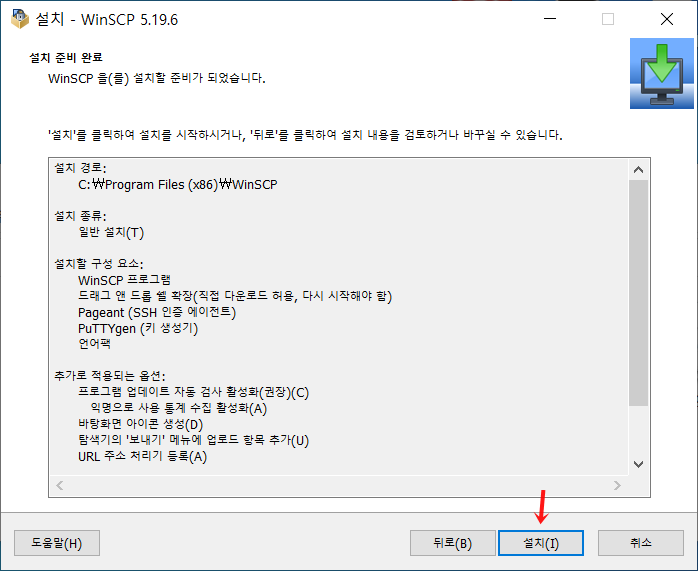
설치를 클릭 해주세요.

그럼 설치 가 진행 됩니다..

설치완료되었으면 "시작 페이지 열기(G)" 체크해제후 완료 버튼을 클릭해주세요.

그럼 프로그램이 실행 됩니다.
사용법은 파일질라(Filezilla), 알드라이브(알FTP) 같은 FTP 프로그램 과 비슷 합니다.
먼저 파일 프로토콜(SFTP, SCP, FTP, WebDav 중에서) 선택하고 , 호스트 이름, 사용자 이름, 비밀번호 입력후
하단에 로그인 (접속) 을 눌러 주면 됩니다.